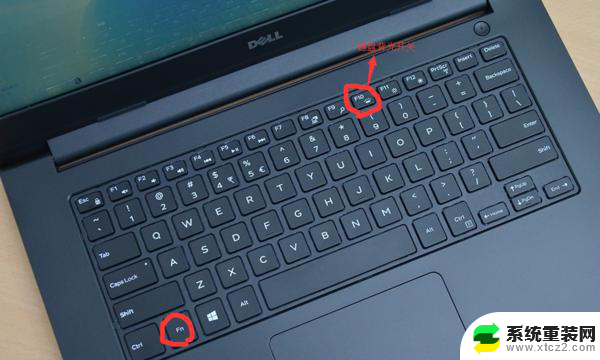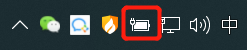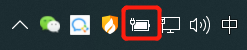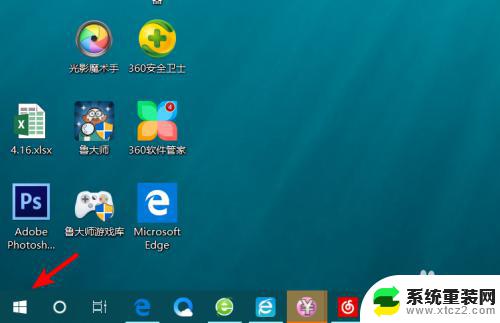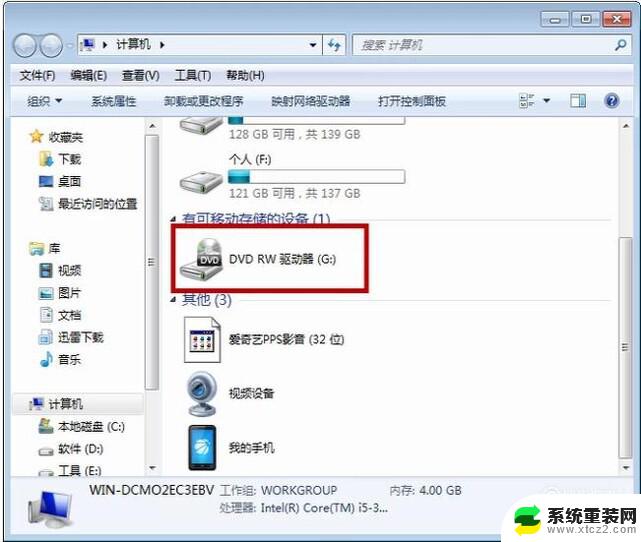t470笔记本光标如何打开 笔记本鼠标如何开启
更新时间:2023-09-16 16:53:39作者:xtyang
t470笔记本光标如何打开,随着科技的不断发展,笔记本电脑成为人们生活和工作中不可或缺的工具之一,而在使用笔记本电脑的过程中,光标的打开和鼠标的开启是我们必须掌握的基本操作。对于一些初次接触笔记本电脑的用户来说,光标的打开和鼠标的开启可能会有一些困惑。本文将针对这一问题进行详细的讲解,帮助读者快速掌握笔记本光标的打开和鼠标的开启方法,提高使用效率。无论您是一位新手还是有一定电脑基础的用户,相信通过本文的指导,您都能轻松解决这一问题,享受到更加便捷的笔记本电脑使用体验。
步骤如下:
1打开电脑,点击进入“控制面板 ”。 2点击页面的“硬件和声音”选项。
2点击页面的“硬件和声音”选项。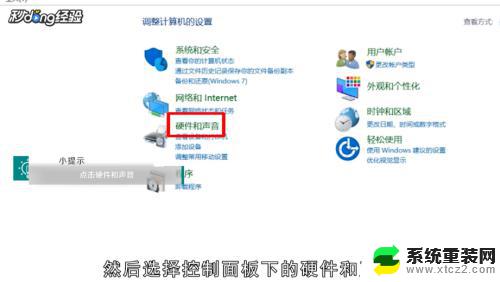 3找到设备和打印机,点击下方的“鼠标”。
3找到设备和打印机,点击下方的“鼠标”。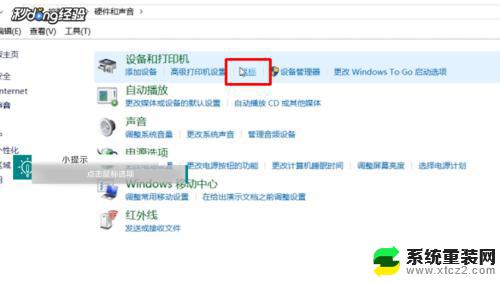 4在鼠标属性界面中,选择“硬件”。
4在鼠标属性界面中,选择“硬件”。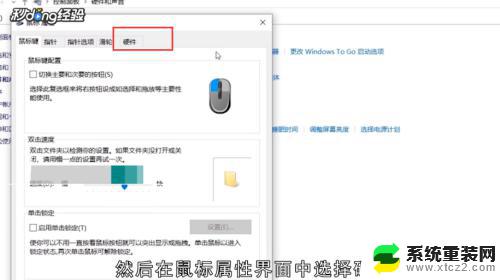 5选择鼠标后,点击“改变设置”选项。
5选择鼠标后,点击“改变设置”选项。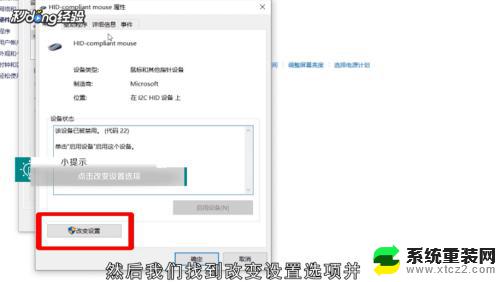 6选择“驱动程序-启用设备”。
6选择“驱动程序-启用设备”。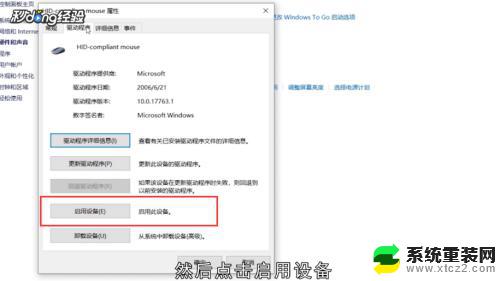 7点击完成后,点击“确定”即可。
7点击完成后,点击“确定”即可。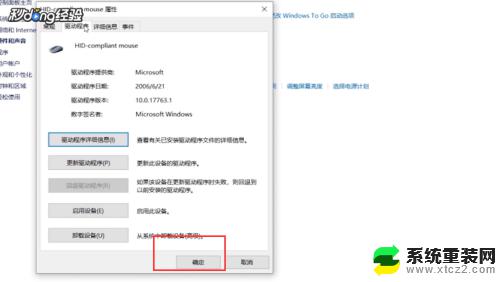 8总结如下。
8总结如下。
以上是关于如何打开T470笔记本电脑的光标的全部内容,如果您遇到类似情况,可以按照小编的方法进行解决。